Windows 11 kesinlikle en kararlı işletim sistemlerinden biri değildir, bu nedenle kullanıcılar sıklıkla BSOD, sistem gecikmeleri ve çökmeleri, uyumsuzluk sorunları vb. gibi sorunlarla karşılaşırlar.
Bilgisayarınızı açtığınızda Windows gerekli sürücüleri otomatik olarak yükler. Belirli sürücüler yüklenemezse ‘Bu aygıta bir sürücü yüklenemiyor’ yazan bir hata mesajı alırsınız.
Hata genellikle Windows imzasız bir sürücüyü yüklemeye çalıştığında veya üçüncü taraf uygulamalar nedeniyle ortaya çıkar. Aynı hatayı alıyorsanız, bunu nasıl çözeceğiniz aşağıda açıklanmıştır.
göstermek
1. Sürücüyü Güncelleyin
Belirli bir donanım bileşeni için yüklenen sürücü uyumsuzsa Windows 11 size bu hatayı gösterecektir.
Bundan kurtulmanın en iyi yolu sorunlu sürücüyü Aygıt Yöneticisinden manuel olarak güncellemektir. İşte yapmanız gerekenler.
1. Windows 11 Arama’da Aygıt Yöneticisi yazın. Ardından, en iyi eşleşme sonuçları listesinden Cihaz Yöneticisi uygulamasını açın.
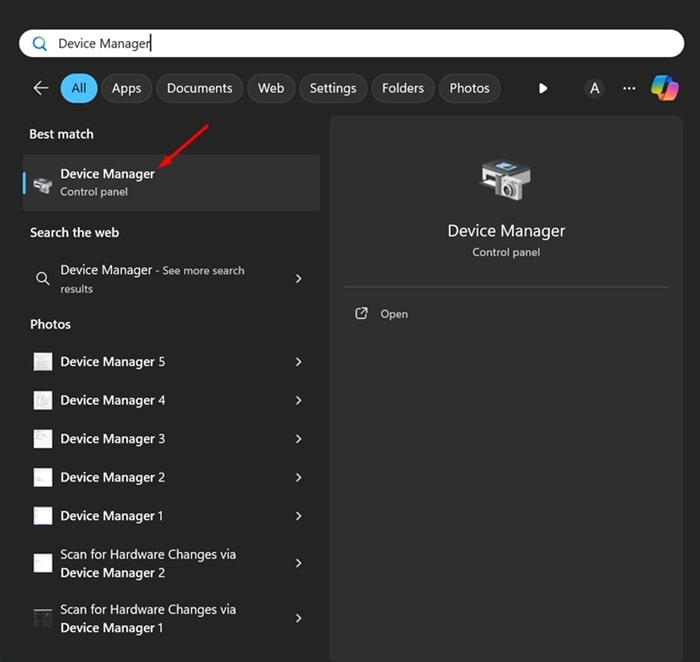
2. Aygıt Yöneticisi açıldığında sorunlu sürücüye sağ tıklayın ve Sürücüyü Güncelle seçeneğini seçin.


3. Bir sonraki ekranda Sürücüleri Otomatik Ara’yı seçin.
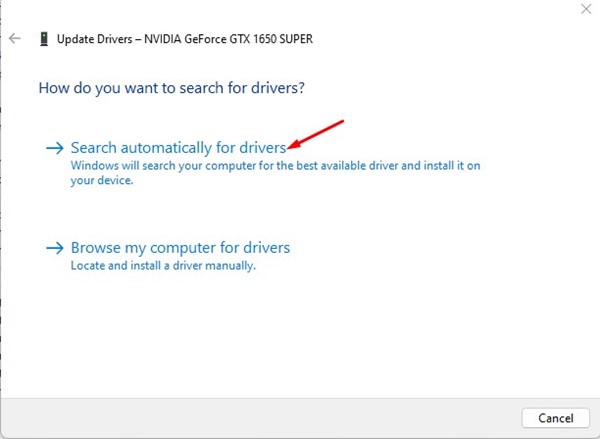
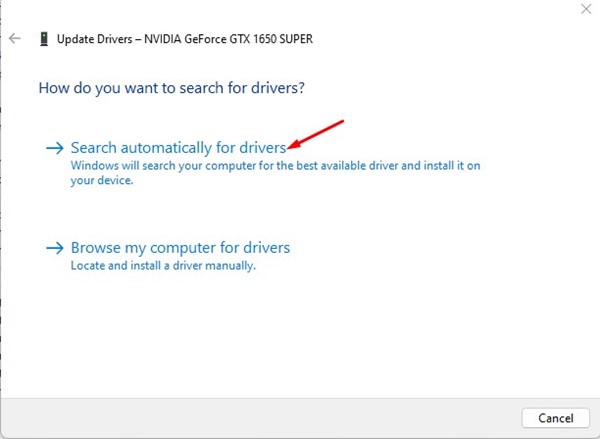
Artık sürücü güncelleme işlemini tamamlamak için ekrandaki talimatları izlemeniz yeterli.
2. Sürücü Güncellemesini Geri Alın
Sürücüleriniz zaten güncelse ve hâlâ ‘Bir sürücü bu aygıta yüklenemiyor’ hatasını alıyorsanız sürücüleri önceki sürüme geri almayı deneyebilirsiniz. İşte yapmanız gerekenler.
1. Windows 11 Arama’da Aygıt Yöneticisi yazın. Ardından, en iyi eşleşme sonuçları listesinden Cihaz Yöneticisi uygulamasını açın.
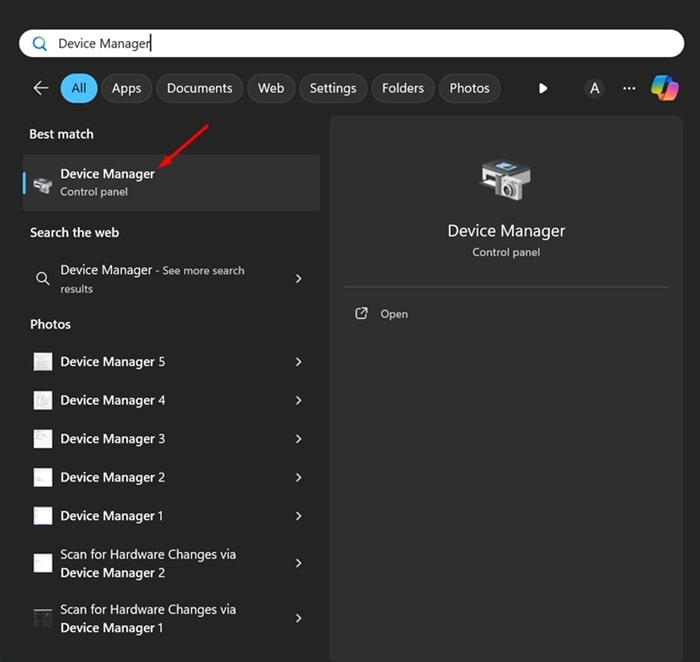
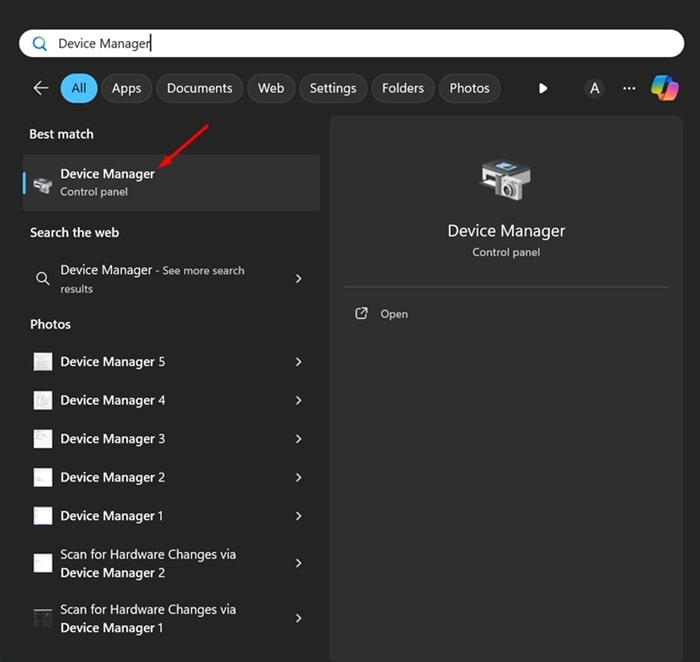
2. Aygıt Yöneticisi açıldığında sorunlu sürücüye sağ tıklayın ve Özellikler’i seçin.
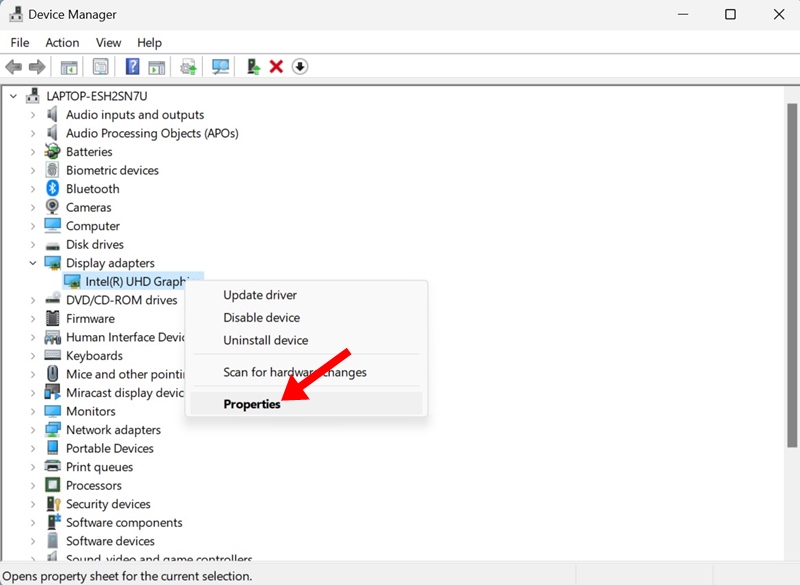
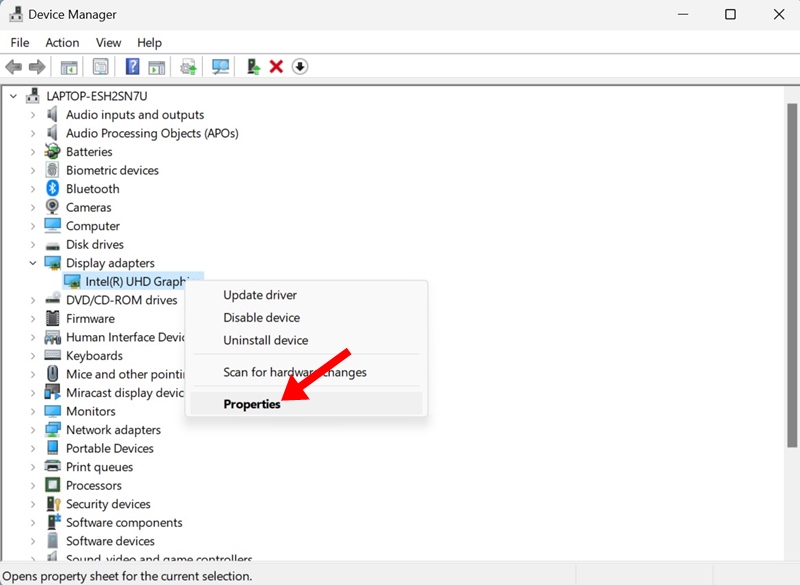
3. Sürücü sekmesine geçin ve Sürücüyü Geri Al (Varsa) öğesine tıklayın.
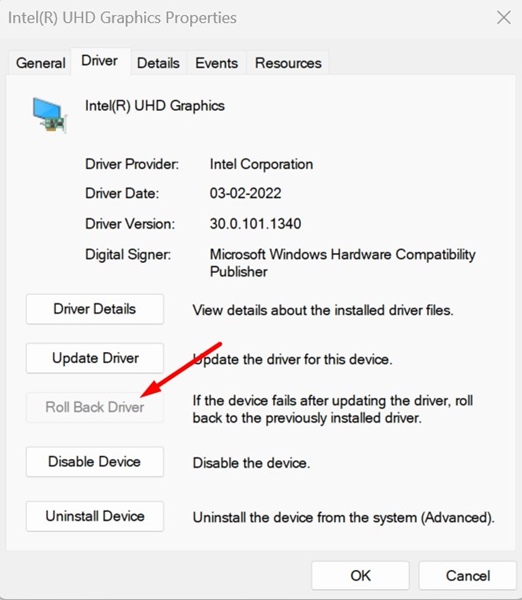
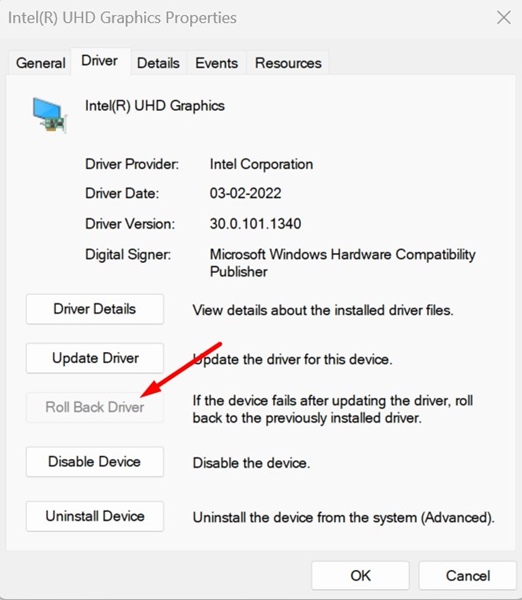
Sürücü güncellemelerini geri aldıktan sonra Windows 11 bilgisayarınızı yeniden başlatın.
3. Bellek Bütünlüğü Özelliğini Devre Dışı Bırakın
Windows Güvenliği uygulamasındaki Bellek Bütünlüğü ayarları bazen sürücülerin cihazınıza yüklenmesini engeller ve hatayı tetikler.
Bilgisayarınızı güvenlik tehditlerine karşı korumak için Windows Güvenliği uygulamasını kullanıyorsanız Bellek Bütünlüğü ayarlarını kapatmayı deneyebilirsiniz. İşte yapmanız gerekenler.
1. Bilgisayarınızda Windows Güvenliği uygulamasını açın.


2. Windows Güvenliği uygulaması açıldığında Cihaz Güvenliği sekmesine geçin.
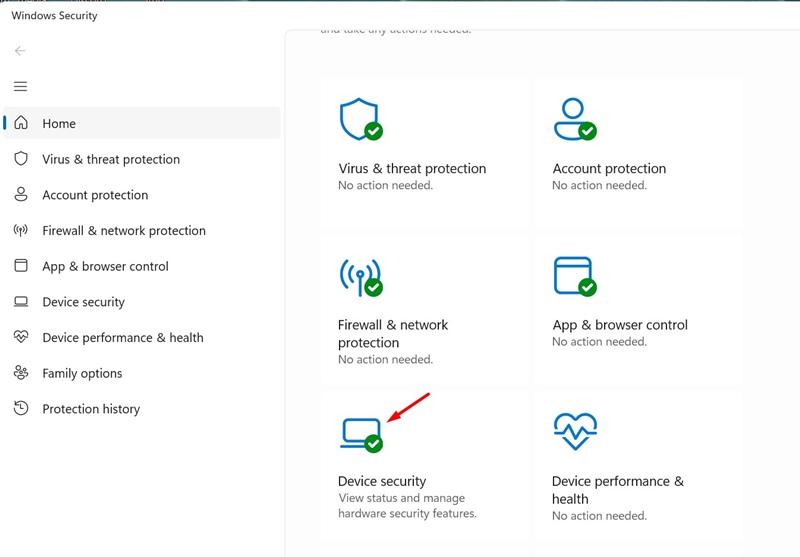
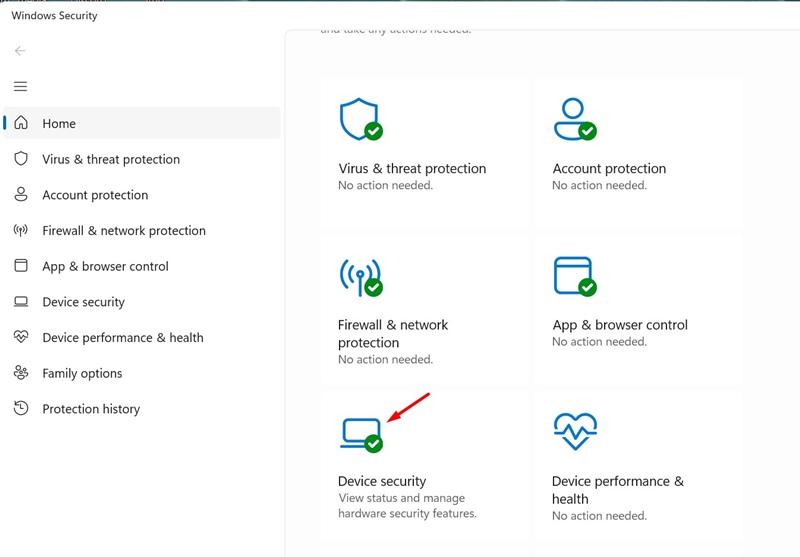
3. Cihaz Güvenliği’nde Çekirdek izolasyon ayrıntıları’na tıklayın.
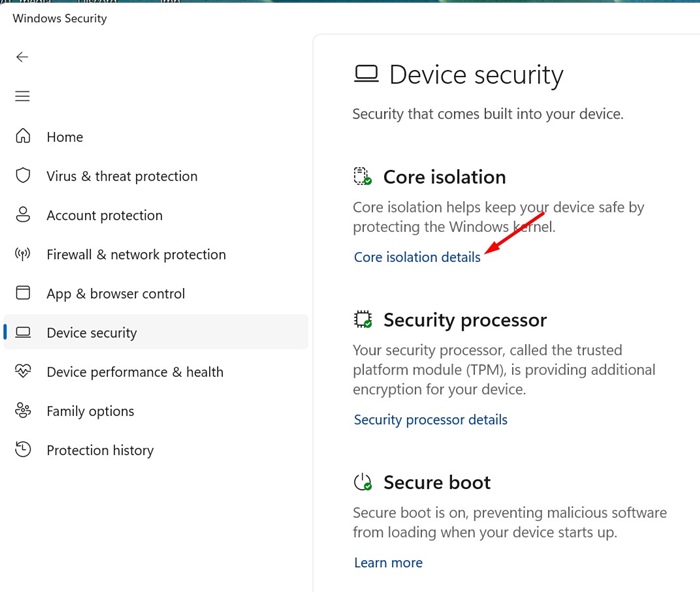
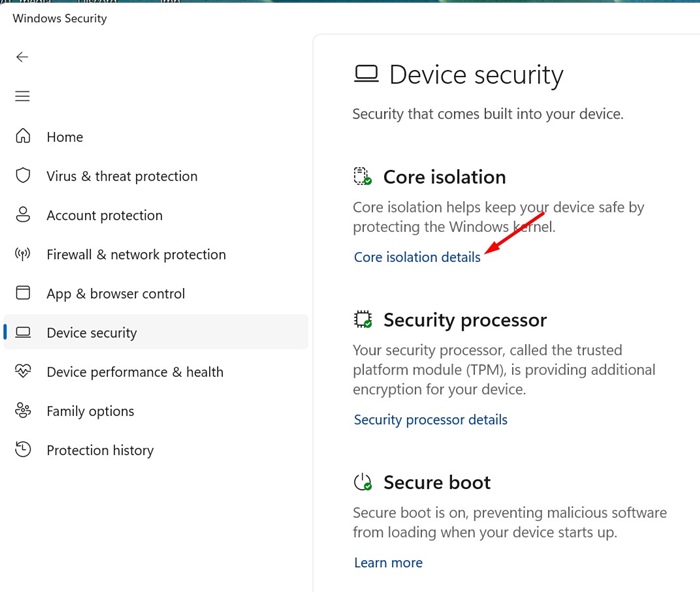
4. Bir sonraki ekranda Bellek Bütünlüğü geçişini kapatın.
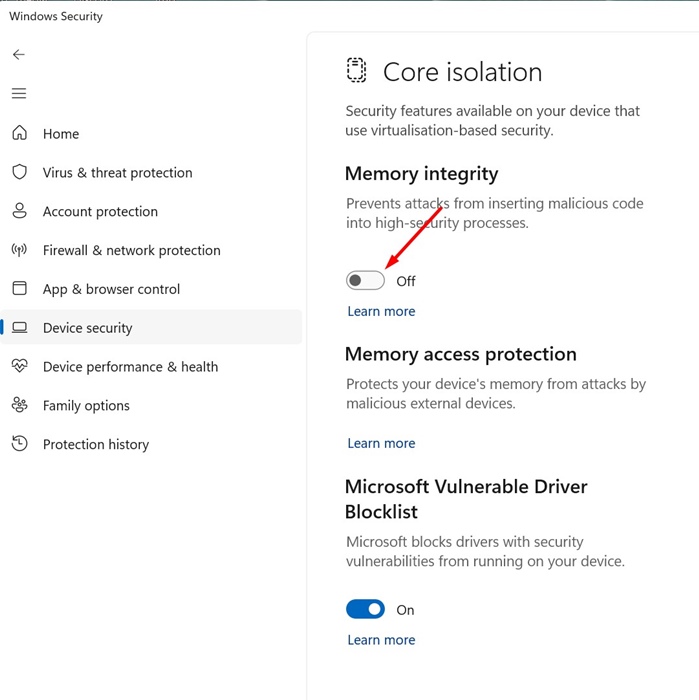
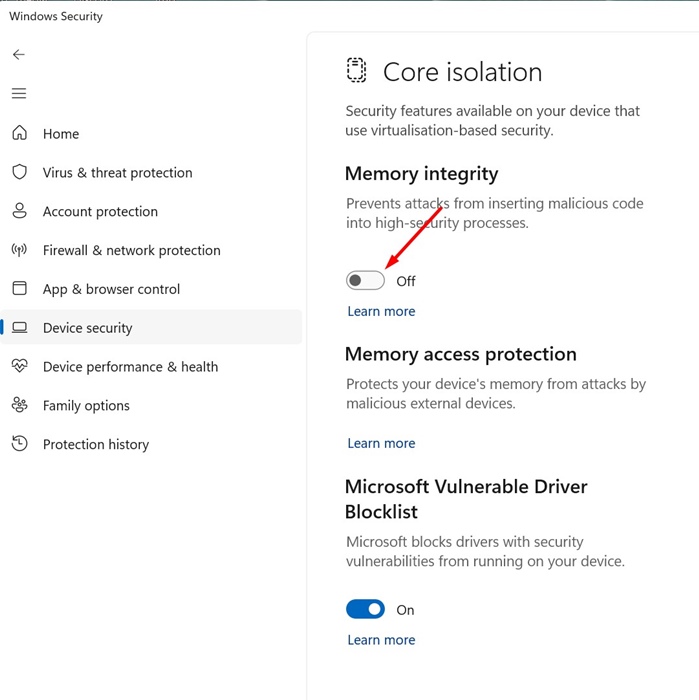
4. İsteğe Bağlı Windows Güncellemelerini Yükleyin
İsteğe bağlı Windows Güncellemeleri bazen aygıt bileşenleriniz için gerekli sürücüleri içerebilir. Diğer sistem güncellemeleri kadar eşit derecede önemlidirler; isteğe bağlı tüm Windows güncellemelerini nasıl yükleyeceğiniz aşağıda açıklanmıştır.
1. Windows 11’de Ayarlar uygulamasını açın ve Windows Update’e geçin.


2. Windows Update’te Gelişmiş seçenekler’e tıklayın.


3. Ek Seçenekler bölümüne ilerleyin ve İsteğe Bağlı Güncellemeler’e tıklayın.


4. Şimdi herhangi bir sürücü güncellemesinin yüklenmeyi bekleyip beklemediğini kontrol edin. Eğer öyleyse, İndir ve Yükle düğmesine tıklayın.
5. Kayıt Defteri Dosyasını Değiştirin
Bu hatayı düzeltmek için sorunlu cihaza bağlı UpperFilters ve LowerFilters kayıt defteri girdilerini silebilirsiniz. İşte yapmanız gerekenler.
1. Aygıt Yöneticisini açın ve sorunlu sürücüyü bulun. Üzerine sağ tıklayın ve Özellikler’i seçin.
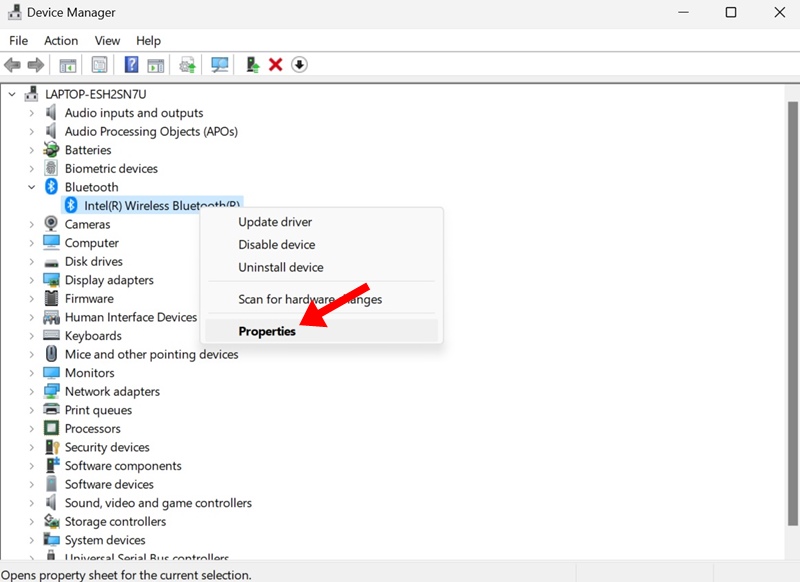
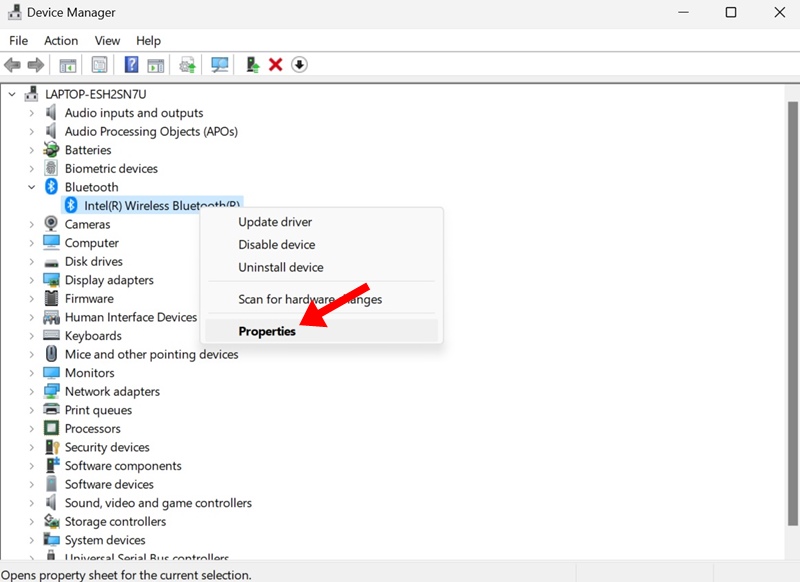
2. Ayrıntılar sekmesine geçin ve Özellik açılır menüsünde ‘Sınıf Rehberi’ni seçin. Daha sonra görünen değeri not edin.
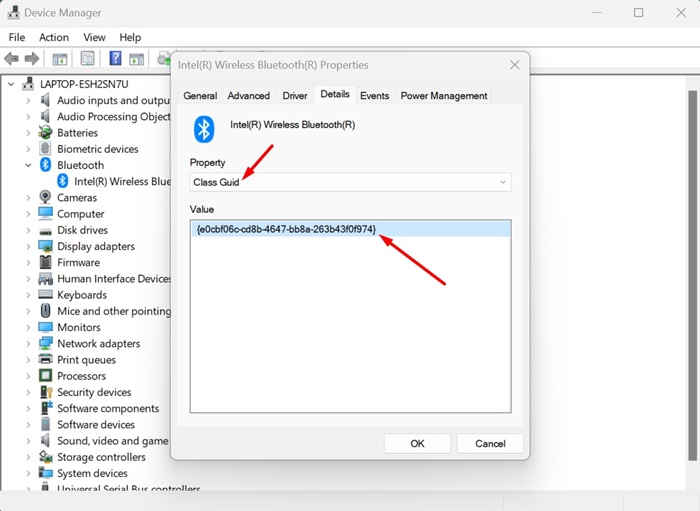
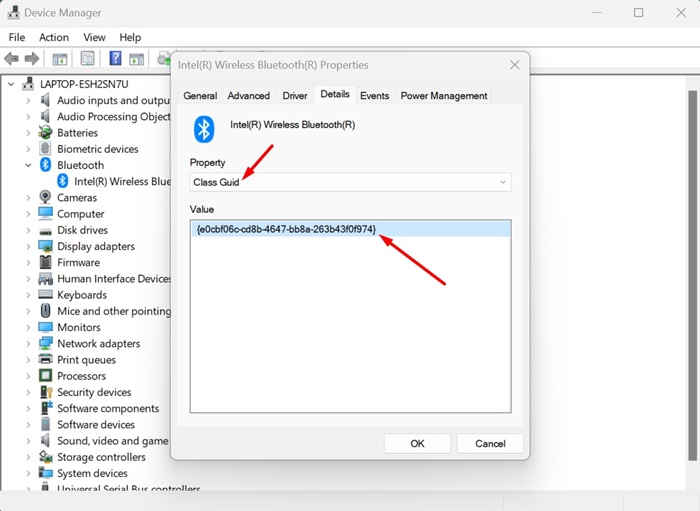
3. Kayıt Defteri Düzenleyicisi’ni açın ve şu yola gidin:
HKEY_LOCAL_MACHINE\SYSTEM\CurrentControlSet\Control\Class
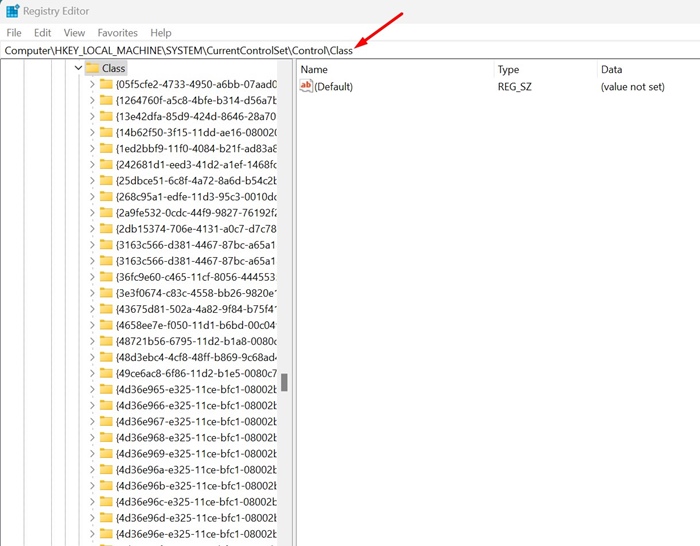
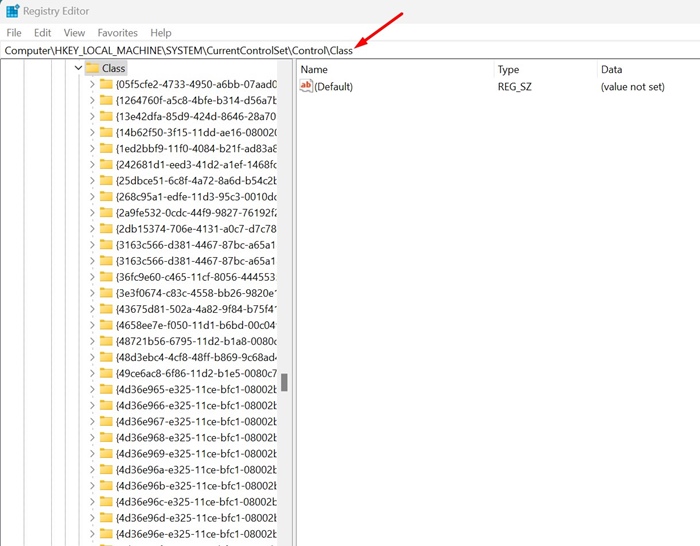
4. Şimdi not ettiğiniz Class Guid değerini bulun. Sınıf Kılavuzunu seçin
5. Sağ tarafta UpperFilter ve LoweFilter girişlerini silin.
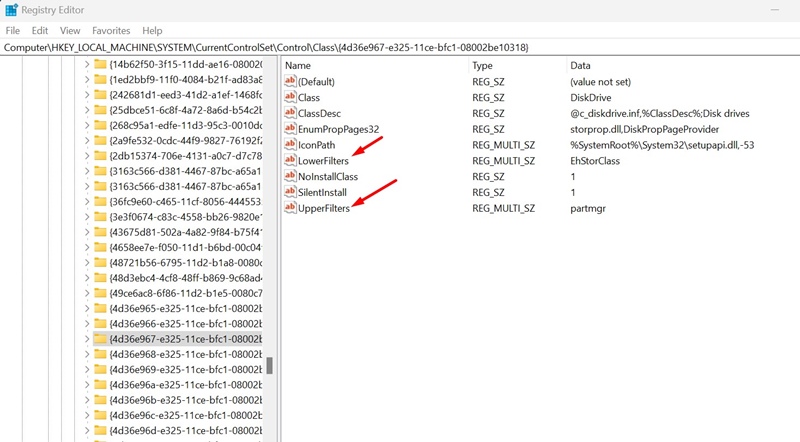
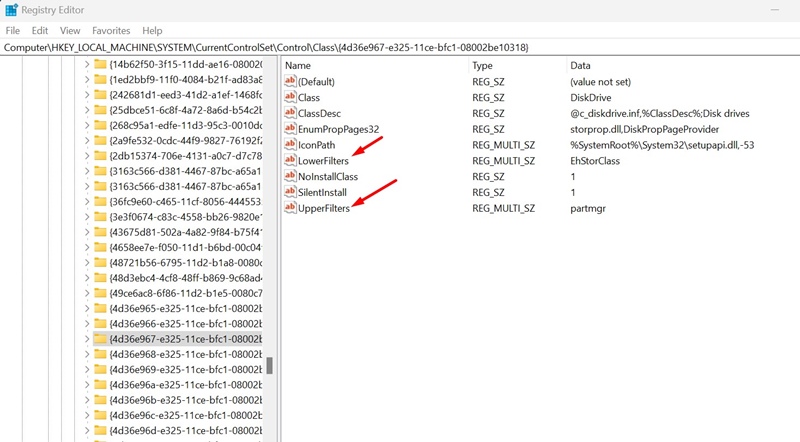
Değişikliği yaptıktan sonra bilgisayarınızı yeniden başlatın.
6. Sistem Geri Yükleme işlemini gerçekleştirin
‘Bu cihaza bir sürücü yüklenemiyor’ hata mesajını düzeltmek için her şey başarısız olduysa, kalan tek umut sistem geri yüklemesidir. Sistem ayarlarında yapılan son değişiklikleri geri almak için sistem geri yükleme işlemi gerçekleştirebilirsiniz. Sistem geri yükleme işleminin nasıl gerçekleştirileceği aşağıda açıklanmıştır.
1. Başlamak için Windows Arama’dan Kurtarma uygulamasını açın.


2. Kurtarma uygulaması açıldığında Sistem Geri Yüklemeyi Aç öğesine tıklayın.


3. Sistem Geri Yükleme isteminde Farklı bir geri yükleme noktası seç seçeneğini seçin ve İleri’ye tıklayın.


4. Şimdi daha önceki bir tarihe ait bir Geri Yükleme noktası seçin. Hatanın ilk ortaya çıkmasından önceki noktayı seçin.


5. Geri yükleme noktanızı onaylayın isteminde Son’u seçin.


Bunlar ‘Bu aygıta bir sürücü yüklenemiyor’ hata mesajını düzeltmenin en iyi yollarıdır. Bu hatayı çözmek için daha fazla yardıma ihtiyacınız olursa yorumlarda bize bildirin. Ayrıca bu kılavuzu faydalı bulduysanız arkadaşlarınızla paylaşmayı unutmayın.

